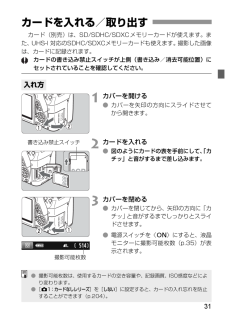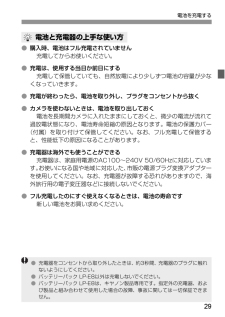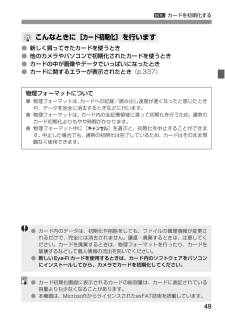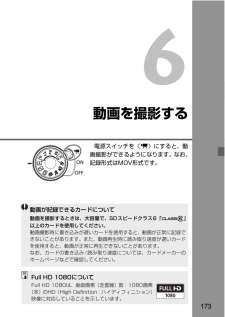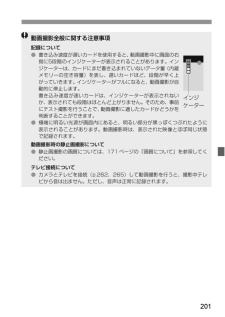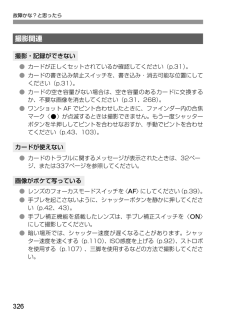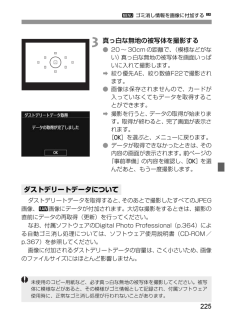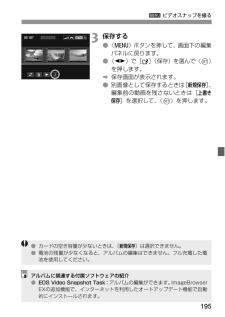Q&A
取扱説明書・マニュアル (文書検索対応分のみ)
"容量"1 件の検索結果
"容量"10 - 20 件目を表示
全般
質問者が納得いらない画像をPCのゴミ箱に捨てるというやり方がよくないですね。
逆に残しておきたい画像をPCのハードディスクもしくはCD-R、DVD-Rなどの媒体に焼きこんで、SDカードはカメラに戻した後、カメラの機能で初期化しましょう。
4204日前view92
2EOS Kiss X7i は、 有効画素数約1800万画素・高精細CMOSセンサー、DIGIC 5、高精度・高速9点AF、最高約5コマ/秒連続撮影、ライブビュー撮影、フルハイビジョン(Full HD)動画撮影機能を搭載した、高性能デジタル一眼レフカメラです。本機は、いつでもすぐに撮影できる優れた機動性、高度な撮影に最適対応する豊富な撮影機能など、さまざまな特長を備えています。操作しながら本書を参照すると理解が深まりますデジタルカメラは、撮影した結果をその場ですぐに見ることができます。本書を読みながら実際に撮影し、その結果を確認しながら理解を深め、操作に慣れてください。なお、撮影の失敗や事故を未然に防ぐため、はじめに別紙の『安全上のご注意』、および『取り扱い上のご注意』(16、17ページ)をお読みください。試し撮りと撮影内容の補償について撮影後は画像を再生して、画像が正常に記録されていることを確認してください。万一、カメラ(本機)やメモリーカードなどの不具合により、画像の記録やパソコンへの画像の取り込みができなかった場合の記録内容の補償については、ご容赦ください。著作権についてあなたがカメラ(本機)で記録した...
281保護カバーを外す●付属の保護カバーを外します。2電池を取り付ける●図のようにして、電池を充電器にしっかりと取り付けます。●取り外しは逆の手順で行います。3電源プラグを起こす●充電器のプラグを矢印の方向に起こします。4充電する●プラグをコンセントに差し込みます。B自動的に充電が始まり、充電ランプがオレンジ色に点灯します。B充電が完了すると、充電完了ランプが緑色に点灯します。●使い切った電池の充電に要する時間は、常温(+23℃)で約2時間です。なお、充電時間は、周囲の温度や残容量によって大きく異なります。●安全に充電を行うために、低温下(+6℃~+10℃)では、充電時間が長くなります(最長約4時間)。電池を充電する充電完了ランプ充電ランプ
31カード(別売)は、SD/SDHC/SDXC メモリーカードが使えます。また、UHS-I 対応のSDHC/ SDXCメモリーカードも使えます。撮影した画像は、カードに記録されます。カードの書き込み禁止スイッチが上側(書き込み/消去可能位置)にセットされていることを確認してください。1カバーを開ける●カバーを矢印の方向にスライドさせてから開きます。2カードを入れる● 図のようにカードの表を手前にして、「カチッ」と音がするまで差し込みます。3カバーを閉める●カバーを閉じてから、矢印の方向に「カチッ」と音がするまでしっかりとスライドさせます。●電源スイッチを〈1〉にすると、液晶モニターに撮影可能枚数(p.35)が表示されます。カードを入れる/取り出す入れ方書き込み禁止スイッチ撮影可能枚数●撮影可能枚数は、使用するカードの空き容量や、記録画質、ISO感度などにより変わります。●[z1:カードなしレリーズ ]を[ しない ]に設定すると、カードの入れ忘れを防止することができます(p.204)。
29電池を充電する●購入時、電池はフル充電されていません充電してからお使いください。●充電は、使用する当日か前日にする充電して保管していても、自然放電により少しずつ電池の容量が少なくなっていきます。●充電が終わったら、電池を取り外し、プラグをコンセントから抜く●カメラを使わないときは、電池を取り出しておく電池を長期間カメラに入れたままにしておくと、微少の電流が流れて過放電状態になり、電池寿命短縮の原因となります。電池の保護カバー(付属)を取り付けて保管してください。なお、フル充電して保管すると、性能低下の原因になることがあります。●充電器は海外でも使うことができる充電器は、家庭用電源のAC100~240V 50/60Hzに対応しています。お使いになる国や地域に対応した、市販の電源プラグ変換アダプターを使用してください。なお、充電器が故障する恐れがありますので、海外旅行用の電子変圧器などに接続しないでください。●フル充電したのにすぐ使えなくなるときは、電池の寿命です新しい電池をお買い求めください。電池と充電器の上手な使い方●充電器をコンセントから取り外したときは、約3秒間、充電器のプラグに触れないようにしてくだ...
493 カードを初期化する●新しく買ってきたカードを使うとき●他のカメラやパソコンで初期化されたカードを使うとき●カードの中が画像やデータでいっぱいになったとき●カードに関するエラーが表示されたとき(p.337)こんなときに[ カード初期化 ]を行います物理フォーマットについて●物理フォーマットは、カードへの記録/読み出し速度が遅くなったと感じたときや、データを完全に消去するときなどに行います。●物理フォーマットは、カード内の全記憶領域に渡って初期化を行うため、通常のカード初期化よりもやや時間がかかります。●物理フォーマット中に[キャンセル ]を選ぶと、初期化を中止することができます。中止した場合でも、通常の初期化は完了しているため、カードはそのまま問題なく使用できます。●カード内のデータは、初期化や削除をしても、ファイルの管理情報が変更されるだけで、完全には消去されません。譲渡・廃棄するときは、注意してください。カードを廃棄するときは、物理フォーマットを行ったり、カードを破壊するなどして個人情報の流出を防いでください。●新しいEye-Fiカードを使用する ときは、カード内のソフトウェアをパソコンにインストー...
173動画を撮影する電源スイッチを〈k〉にすると、動画撮影ができるようになります。なお、記録形式はMOV形式です。動画が記録できるカードについて動画を撮影するときは、大容量で、SDスピードクラス6「 」以上のカードを使用してください。動画撮影時に書き込みが遅いカードを使用すると、動画が正常に記録できないことがあります。また、動画再生時に読み取り速度が遅いカードを使用すると、動画が正常に再生できないことがあります。なお、カードの書き込み/読み取り速度については、カードメーカーのホームページなどで確認してください。Full HD 1080についてFull HD 1080は、垂直画素(走査線)数:1080画素(本)のHD(High Definition:ハイディフィニション)映像に対応していることを示しています。
201動画撮影全般に関する注意事項記録について●書き込み速度が遅いカードを使用すると、動画撮影中に画面の右側に5段階のインジケーターが表 示されることがあります。インジケーターは、カードにまだ書き込まれていないデータ量(内蔵メモリーの空き容量)を表し、遅いカードほど、段階が早く上がっていきます。インジケーターがフルになると、動画撮影が自動的に停止します。書き込み速度が速いカードは、インジケーターが表示されないか、表示されても段階はほとんど上がりません。そのため、事前にテスト撮影を行うことで、動画撮影に適したカードかどうかを判断することができます。●極端に明るい光源が画面内にあると、明るい部分が黒っぽくつぶれたように表示されることがあります。動画撮影時は、表示された映像とほぼ同じ状態で記録されます。動画撮影時の静止画撮影について●静止画撮影の画質については、171ページの『画質について』を参照してください。テレビ接続について●カメラとテレビを接続(p.262、265)して動画撮影を行うと、撮影中テレビから音は出ません。ただし、音声は正常に記録されます。インジケーター
故障かな?と思ったら326●カードが正しくセットされているか確認してください(p.31)。●カードの書き込み禁止スイッチを、書き込み・消去可能な位置にしてください(p.31)。●カードの空き容量がない場合は、空き容量のあるカードに交換するか、不要な画像を消去してください(p.31、268)。●ワンショット AF でピント合わせしたときに、ファインダー内の合焦マーク〈o〉が点滅するときは撮影できません。もう一度シャッターボタンを半押ししてピントを合わせなおすか、手動でピントを合わせてください(p.43、103)。●カードのトラブルに関するメッセージが表示されたときは、32ページ、または337ページを参照してください。●レンズのフォーカスモードスイッチを〈AF〉にしてください(p.39)。●手ブレを起こさないように、シャッターボタンを静かに押してください(p.42、43)。●手ブレ補正機能を搭載したレンズは、手ブレ補正スイッチを〈1〉にして撮影してください。●暗い場所では、シャッター速度が遅くなることがあります。シャッター速度を速くする(p.110)、ISO感度を上げる(p.92) 、ストロボを使用する(p.10...
2253 ゴミ消し情報を画像に付加する N3真っ白な無地の被写体を撮影する●20~30cmの距離で、 (模様などがない)真っ白な無地の被写体を画面いっぱいに入れて撮影します。B絞り優先AE、絞り数値F22で撮影されます。●画像は保存されませんので、カードが入っていなくてもデータを取得することができます。B撮影を行うと、データの取得が始まります。取得が終わると、完了画面が表示されます。[OK ]を選ぶと、メニューに戻ります。●データが取得できなかったときは、その内容の画面が表示されます。前ページの『事前準備』の内容を確認し、[OK ]を選んだあと、もう一度撮影します。ダストデリートデータを取得すると、そのあとで撮影したすべてのJPEG画像、1画像にデータが付加されます。大切な撮影をするときは、撮影の直前にデータの再取得(更新)を行ってください。なお、付属ソフトウェアのDigital Photo Professional(p.364)による自動ゴミ消し処理については、ソフトウェア使用説明書(CD-ROM/p.367)を参照してください。画像に付加されるダストデリートデータの容量は、ごく小さいため、画像のファイルサ...
1953 ビデオスナップを撮る3保存する●〈M〉ボタンを押して、画面下の編集パネルに戻ります。●〈U〉で[W](保存)を選んで〈0〉を押します。B保存画面が表示されます。●別画像として保存するときは[新規保存 ]、編集前の動画を残さないときは[上書き保存]を選択して、〈0〉を押します。アルバムに関連する付属ソフトウェアの紹介●EOS Video Snapshot Task: アルバムの編集ができます。ImageBrowserEXの追加機能で、インターネットを 利用したオートアップデート機能で自動的にインストールされます。●カードの空き容量が少ないときは、[ 新規保存 ]は選択できません。●電池の残量が少なくなると、アルバムの編集はできません。フル充電した電池を使用してください。
- 1